|
Dell不用我多说,基本上用电脑的人都知道这个牌子,虽说Dell的电脑在国内不乏卖的很便宜的电脑,但那些基本上都是比较低端的产品,如果是高端的XPS系列之流,同等配置对比美帝价格就非常感人了。而Dell Outlet作为Dell的官方折扣店,经常会有不错的折扣产品,有时甚至是比较高的折扣(甚至是50%),而且还会卖很多官翻机(Dell Outlet售出的官翻机基本都附带有1年的保修,有些甚至可以转到国内保修),价格比国内优惠很多。 我最近就是看到一篇大妈的爆料 ,其中刚好有我一直想出手的Dell Venue 11 Pro 7140,价格确实比我在eBay关注的优惠,所以就试水在Dell Outlet购买,在购买的时候发现大妈上竟然没有详细教程,而度娘找出来的教程都是比较旧的了,有一些关键点没有详细提到,所以我就按着自己的购买步骤截图下来做一个教程出来分享一下。 1、Dell Outlet 注册账户微软雅黑, 'Microsoft YaHei'; font-size: 16px;">(当然不注册账户也可以直接购买,但注册账户后可以很方便的查看后续的状态,所以建议还是注册一个账户)   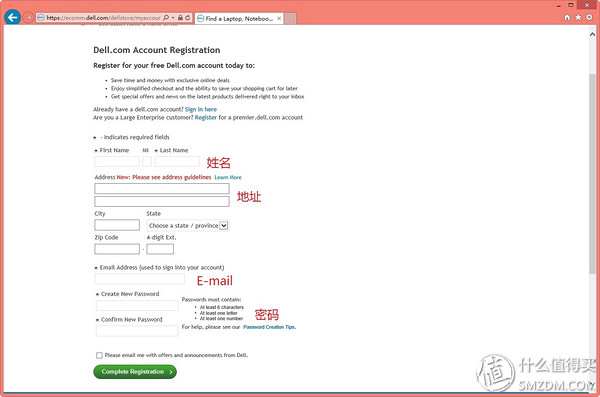 打开Dell Outlet的主页(传送门http://www.dell.com/learn/us/en/22/campaigns/outlet),点击主页上方的“My Account”,然后在出现的页面点击“Create a Dell.com account”,然后按照提示输入信息,然后按照提示输入信息,建议直接填写转运公司的地址,这样在后面购物会直接调用这个地址(购物时也可用其他地址),E-mail地址则作为登陆账号,登陆密码要求是最少6位,且必须同时包含数字和字母。 2、选购商品过程(我这里以我购买的Dell Venue 11 Pro 7140为例)  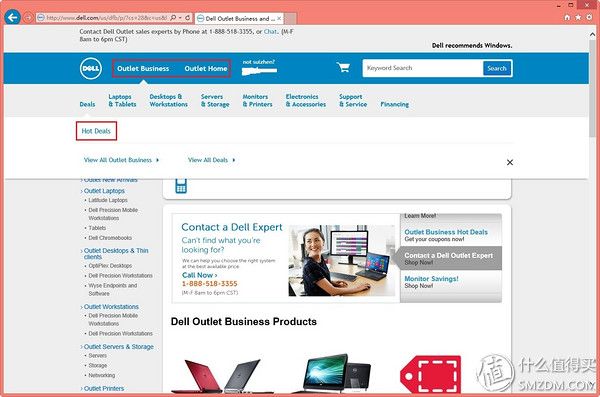 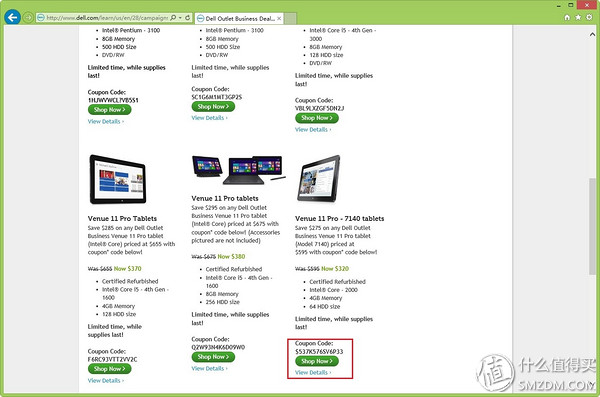 成功注册账号后会自动登陆,然后在登陆的界面底部点击“Dell Outlet”即可到达Dell Outlet主页面。去到Dell Outlet主页可以看到这里主要分“Outlet Home”和“Outlet Business”两大类,我要买的机型是归类在了Outlet Business上,所以就点击“Outlet Business”,然后在出现的菜单点“Hot Deals”(一般都是这里的折扣最大),这时能看到这些机型都有一个“Coupon Code”折扣码,先将这个折扣码记下了,一会下单时会用到。 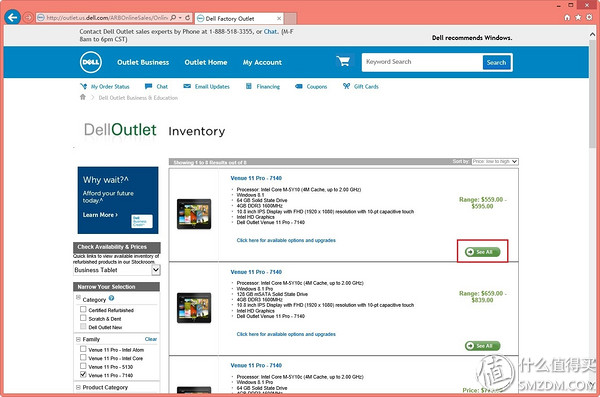 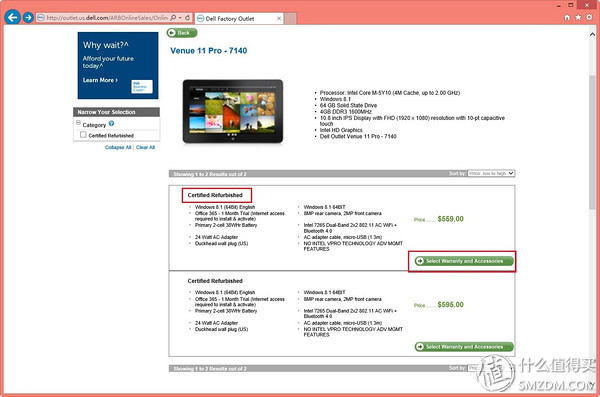  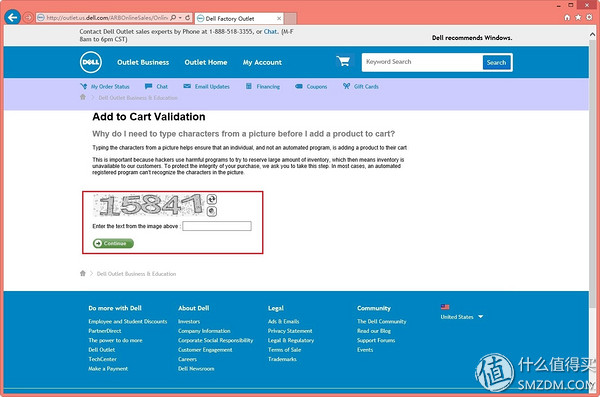 然后就是选择商品了(这个跟国内的Dell在线商城是一样的)。在选择商品的时候,有一点就是要注意一下商品页左上角的新旧程度定义,产品从新旧程度分成3种,分别是“Dell Outlet New”、“Certified Refurbished”和“Scratch & Dent”,Dell Outlet New是指退订的新机器(并不是字面理解的全新机器),Certified Refurbished是指官方翻新机,Scratch & Dent是指机器有明显刮伤或划痕的翻新机,所以新旧程度是Dell Outlet New > Certified Refurbished > Scratch & Dent。一般情况下Dell Outlet New的数量不多,而且价格也比较高,最多人购买的还是Certified Refurbished,当然如果不介意外观的可以选择Scratch & Dent,因为价格会低不少。 3、Dell Outlet 购买下单过程: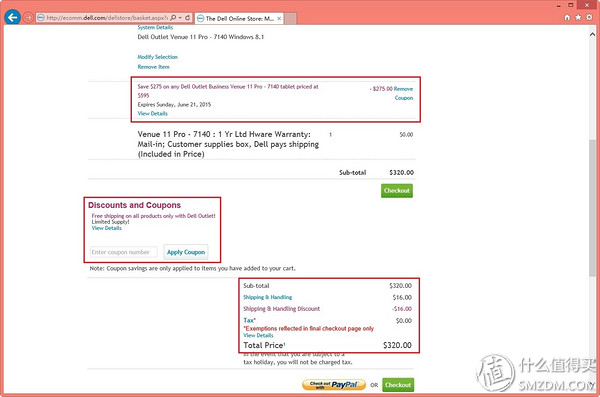 提交订单后,会看到一个订单的汇总页面,在这里找到“Discounts and Coupons”,输入刚才记下的折扣码,然后点旁边的“Apply Coupon”按键,如果折扣码正确,就能看到页面上显示的价格降了下来,这时点解“Checkout”进入收货地址页面。 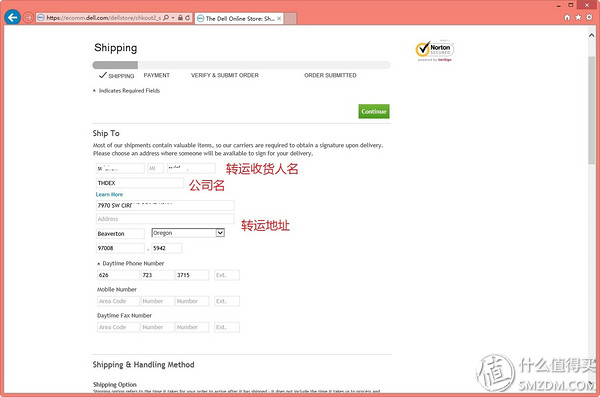 在收货地址页面,一般会直接调用注册时的地址,当然也可以重新输入,其中有一项就是名字下方的“Company Name”,而且是必填项目,一般转运公司地址是没有这个的,我这里就直接用转运公司的名字替代。 在收货地址页面,一般会直接调用注册时的地址,当然也可以重新输入,其中有一项就是名字下方的“Company Name”,而且是必填项目,一般转运公司地址是没有这个的,我这里就直接用转运公司的名字替代。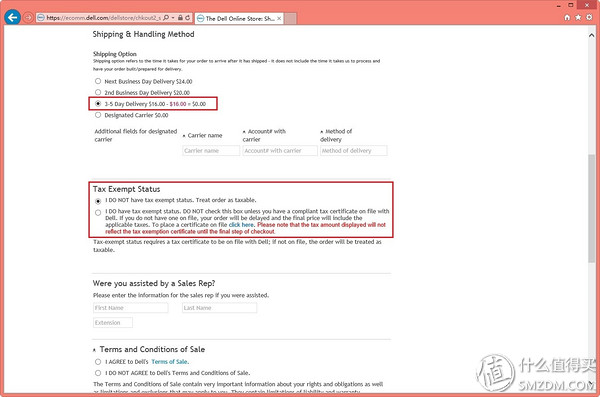 发货时间选项,默认的“3-5 Day Delivery”是免费的,但可以选择付费加快发货速度(土豪专用)。 “Tax Exempt Status”选项保持默认“I DO NOT have tax exempt status. Treat order as taxable.”,这项的意思是问是否有免税证明的(反正我们的转运地址一般都是选免税州收货的)。 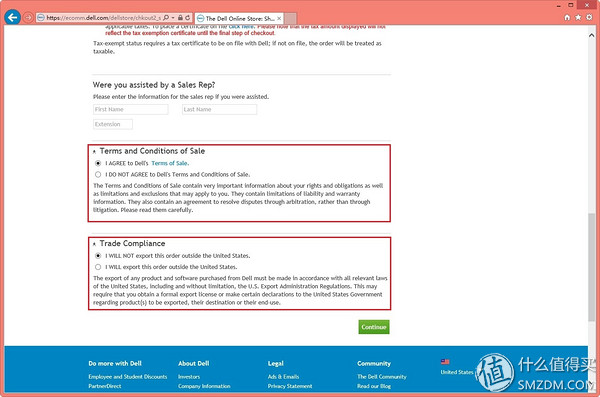 “Terms and Conditions of Sale”要手工选择“I AGREE to Dell's Terms of Sale.”,这里提到的是Dell的销售合同,当然要同意啦。 “Trade Compliance”要手工选择“I WILL NOT export this order outside the United States.”,这项的大意是问买到的商品是否会打算弄到国外,如果选择了另外一个选择(即代表是),会有很多东西要填,而且有可能会被砍单,所以还是不要自找麻烦了。 4、付款环节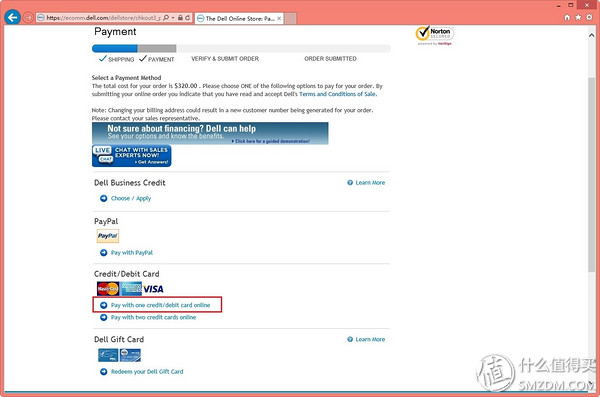 输入完了收货地址,并同意了一大堆协议之后,就来的了付款界面,Dell Outlet支持信用卡和PayPal付款,我这里选择的是用信用卡付款,所以选择“Credit/Debit Card”下的“Pay with one credit/debit card online”(另外一个选项应该是用两张信用卡合拼付款)。 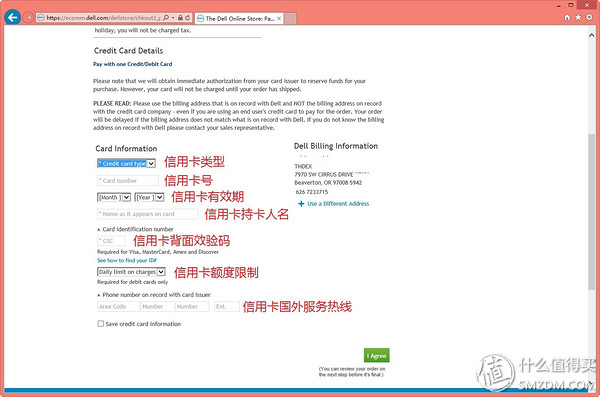 然后就调到了输入信用卡信息的页面,按提示输入对应的项目即可。这里要注意的是信用卡持卡人名只需按照信用卡卡片上印着的拼音输入即可,不用考虑姓名排位之类;另外一个要注意的就是最下方要填写信用卡国外服务热线号码,一般这个在信用卡背面都有印着,输入的方法是在最前面的“Area Code”框开始按,去掉国际电话符“+”后顺序输入即可,不用考虑每个框能输入多少位数字。如我用中国银行的信用卡,国外服务热线是+86-10-66085566,输入后就变成了861-066-0855-66。 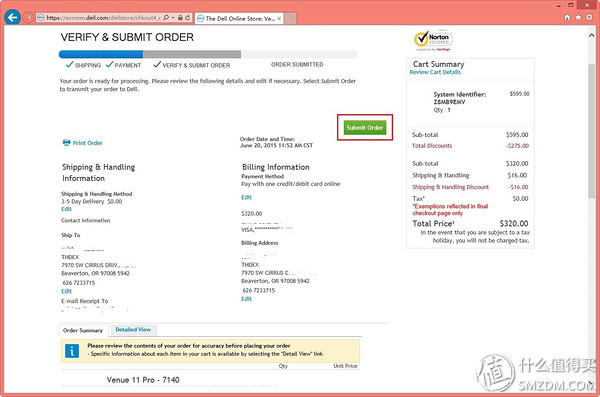 完成后就来的汇总页面,仔细检查一遍页面没有错的话,就可以点击“Submit Order”提交订单了。一般信用卡没问题的话,下单后就会马上收到扣款信息(这个跟美亚不一样),不过这个只是预授权,并没有真正扣款,真正扣款是发生在商品开始配送的时候(即订单状态显示为“Shipped”)。另外,据很多网友反映扣款不成功,估计是Dell Outlet对国内的双标卡支持不友好造成的,这时只能尝试换成单标VISA、MC、AE卡(我用的就是中国银行的全币种单标VISA卡),又或者改用PayPal付款了。 5、查询订单状态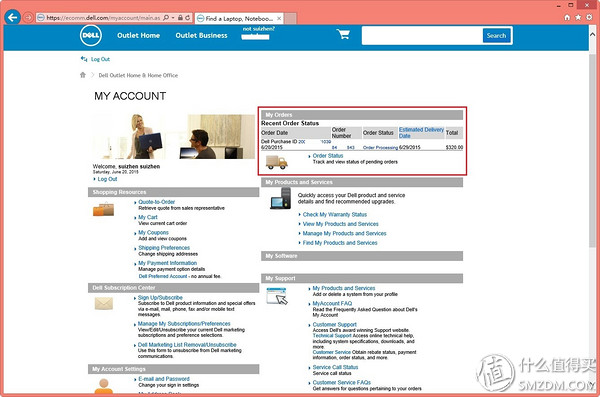 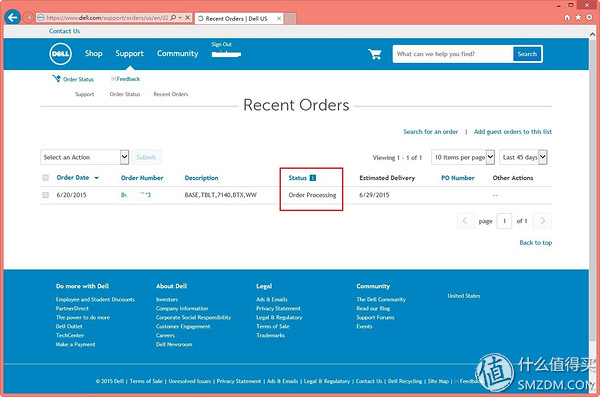  下单后回到账户的主页面,在右上角即可看到刚才下的订单,同时可以点击进去查看订单状态,订单一共分“Order Processing”、“Pre-Production”、“In Production”、“Shipped”、“Delivered”5个状态,下单后就是“Order Processing”状态,如果扣款不成功(预授权),订单就会一直停留在这个状态,如果扣款成功的(预授权),就会在几个小时内进入“Pre-Production”和“In Production”,一般“In Production”的状态持续的时间会长一点,但到这个状态基本就代表下的订单没有被砍了(但据网友反映,在订单状态变成“Shipped”之前,都有机会被砍单),当状态边成了“Shipped”之后,就能看到更新的物流信息,这时就可以去刷物流页面查看配送情况了。 Dell Outlet 购物攻略 总结:其实在Dell Outlet购物并不困难,如果有美亚海淘过的经验,一般都能搞定,只是在下单时有几个要注意的地方,而且不支持直邮,只能转运,但看到那巨大的差价,其他都是浮云啦。最后祝各位值友都能买到自己心仪的产品! (责任编辑:admin) |
